
Когда вы думаете о Facebook, поиск, вероятно, не первое, что приходит на ум. И, честно говоря, долгое время функция поиска в Facebook была ужасной.
Но это уже не так. Благодаря ряду изменений, внесенных в последние годы, функция поиска в Facebook стала действительно простой в использовании и в то же время достаточно мощной. Вот несколько вещей, которые вы можете быстро найти с помощью этой функции, а также несколько советов, о которых следует помнить.
Искать людей
Наиболее очевидное применение функции поиска Facebook - это поиск людей, так что давайте начнем с этого. Просто введите имя человека, которого вы ищете, и вы увидите список результатов:
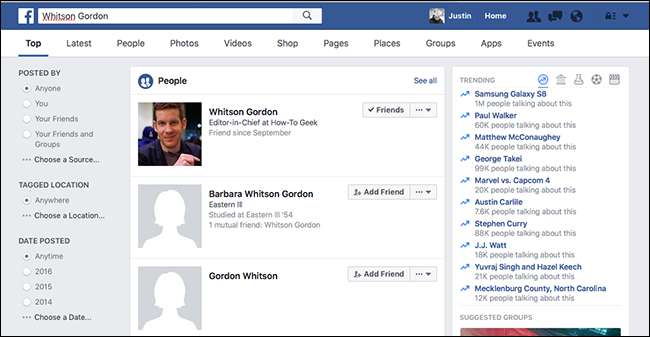
Конечно, редко можно найти именно того человека, которого вы ищете, с первой попытки, поэтому Facebook позволяет использовать другие критерии. Например, вы можете ввести чье-то имя и город, и Facebook поймет, что вы имеете в виду.
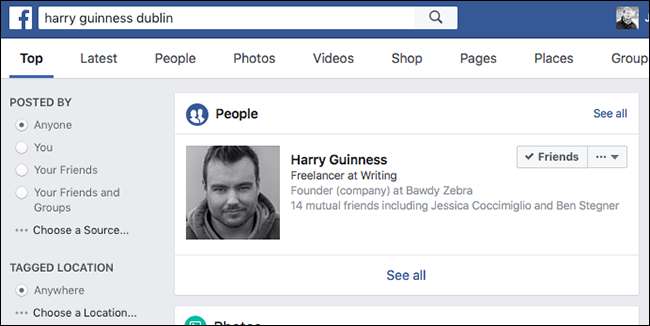
Вы можете указать практически любой атрибут, и Facebook будет детализировать, предполагая, что тот, кого вы ищете, публично предоставит эту информацию. Например, вы можете ввести чье-то имя и:
- Место, где они живут или когда-то жили.
- Чей-то карьерный титул, например «Фермер» или «Журналист».
- Место, где они работали или раньше работали.
- Любые школы, которые они посещали в прошлом или посещают сейчас.
- Любая организация, с которой связано данное лицо, включая церкви или некоммерческие организации.
Включите эти фрагменты информации, и Facebook попытается найти людей, соответствующих всем перечисленным критериям. Он на удивление хорошо разбирает эту информацию.
В некоторых случаях вам даже не нужно имя. Например, если вы работаете в кафе Jack’s, вы можете выполнить поиск по запросу «Сотрудники кафе Jack’s» и просмотреть список людей, которые публично заявили, что они там работают. Или, если у вас есть чей-то адрес электронной почты, вы можете попробовать поискать его, чтобы найти его профиль в Facebook.
Вы даже можете искать группы людей по таким критериям. Например, «друзья в Лос-Анджелесе» покажут вам всех ваших друзей на Facebook, которые живут в Лос-Анджелесе, что идеально подходит для планирования всех ваших поездок при следующем посещении.
Искать определенные сообщения
Вы когда-нибудь пытались найти конкретную публикацию или беседу в Facebook несколько месяцев или даже лет назад? В этом может помочь поиск Facebook. Просто введите несколько ключевых слов из разговора в поиск, затем нажмите одну из кнопок «Автор» в левом столбце.
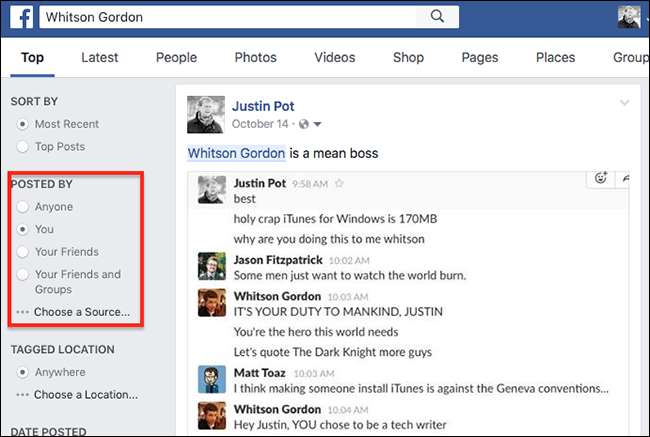
В этом примере я нашел важный пост, который написал несколько месяцев назад, но вы можете использовать эту функцию, чтобы найти все, что угодно. Может быть, есть фотография вашей внучки или конкретный рецепт, который вы помните, пролистывая мимо, но не можете найти обратно. Это может помочь вам найти эти вещи. Вы даже можете нажать кнопку «Выбрать источник», если знаете, кто именно опубликовал то, что вы ищете.
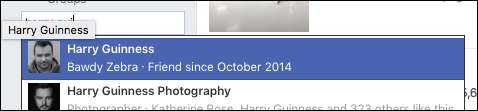
Если этого недостаточно, вы также должны указать диапазон дат или физическое местоположение, из которого была сделана публикация.
Искать страницы
Есть и другие вещи, которые вы можете искать на Facebook, например, страницы. Если вы хотите найти официальную страницу организации, просто введите ее название. Лучший результат обычно бывает официальным.
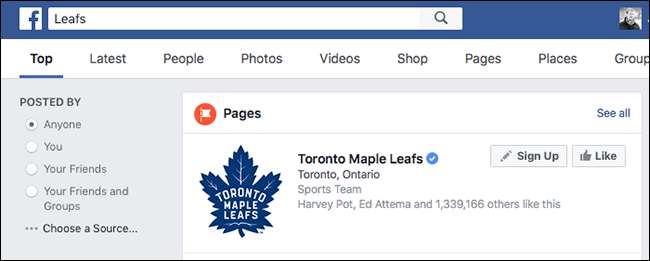
Видите синюю галочку рядом с названием страницы? Значит, это официальная страница. Если вы хотите найти несколько неофициальных страниц, которые могут вам понравиться, щелкните вкладку «Страницы» над результатами поиска.
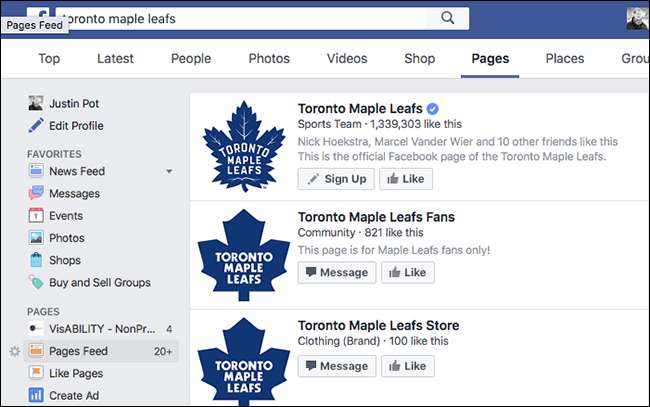
Это позволяет выполнять поиск на каждой странице Facebook и является отличным способом найти новые общедоступные страницы, которые стоит посмотреть.
Искать последние заголовки
Facebook вероятно, не лучшее место для получения новостей , но вкладка «Последние» покажет вам несколько последних сообщений, связанных с любым вашим поисковым запросом.
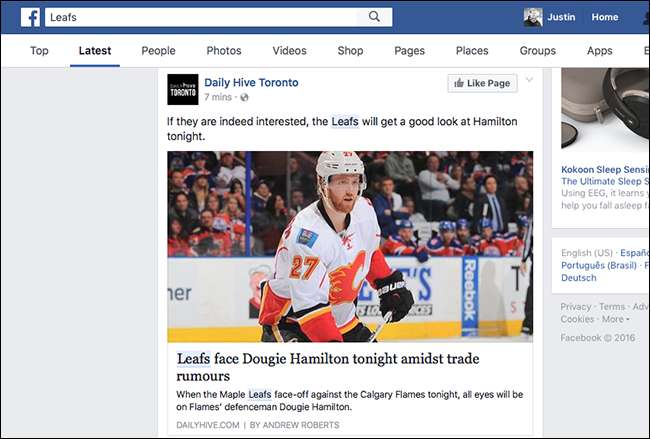
Если вы хотите знать, что происходит, связанное с определенной темой, это быстрый способ увидеть разговоры об этом со всего Facebook.
Очистить историю поиска
Когда вы начнете поиск, вы можете заметить, что вся ваша история поиска сохраняется в Facebook для дальнейшего использования. Это может быть практично: если вы много ищете одно и то же, Facebook может быстрее дать вам рекомендации. Но это также может показаться несколько жутким. Если вы хотите убрать это, нажмите кнопку «Изменить» справа от строки поиска.

Вы попадете на страницу истории поиска, где найдете ссылку «Очистить историю».
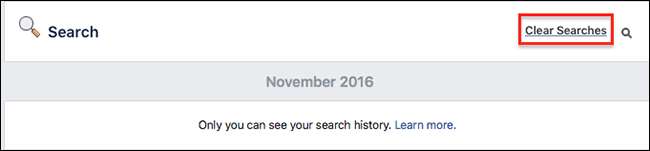
Нажмите здесь, и Facebook удалит всю вашу историю поиска, потенциально скрывая все, что вам не следовало искать.







